Как да свържете телевизорите LG към Wi-Fi?

Съвременните телевизори LG ви позволяват не само да се наслаждавате на най-новото телевизионно излъчване, но и да изследвате интернет пространството, като се свържете с Wi-Fi мрежа. Самата процедура за влизане в Интернет не представлява никакви затруднения и се извършва лесно без помощта на специалисти.
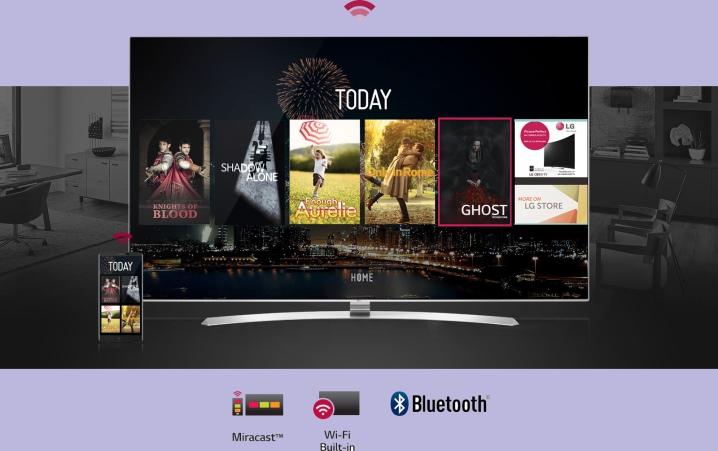
Опции за свързване
Има два основни начина да свържете вашия телевизор LG към World Wide Web. Първият от тях - безжичен - ще изисква задължително наличие на вграден Wi-Fi модул.
Безжичен
За да създадете безжична връзка с Wi-Fi мрежа, първата стъпка е да включите самия телевизор.
Бутонът Настройки се активира на дистанционното управление, което ви позволява да влезете в секцията "Настройки". В прозореца, който се отваря на екрана, изберете секцията "Мрежа", маркирана със съответната икона, и след това щракнете върху думите "Мрежова връзка".

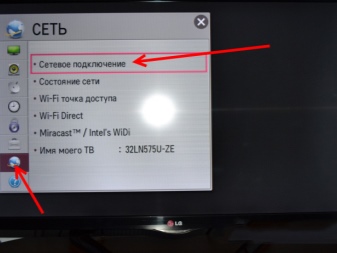
Избор на артикул "Свързване към безжична мрежа" и щракнете върху бутона с името "Конфигуриране на връзката" ще ви позволи да започнете необходимия процес.
Първо, от всички представени безжични мрежи се избира необходимата. След това се въвежда паролата за Wi-Fi, която обикновено присъства в документацията, придружаваща точката за достъп. След като кликнете върху бутона "Край", можете да затворите прозореца. Ако всичко е направено правилно, тогава интернет връзката ще бъде активирана.
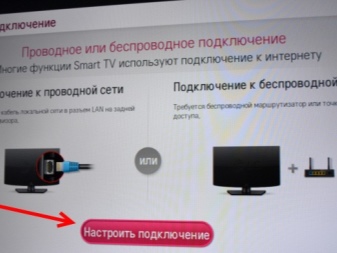
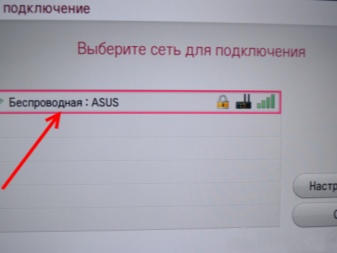
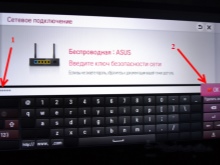
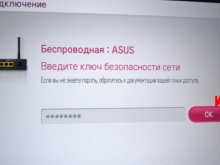
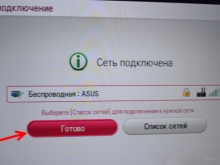
Чрез кабелна връзка
Не можете да използвате кабелна връзка без LAN кабел.
Съществуващият рутер или модем се намира до телевизора, така че кабелът да може да свърже двете устройства. Намирането на необходимите конектори е доста лесно, тъй като характерните LAN конектори присъстват както в рутера, така и на гърба на телевизора.
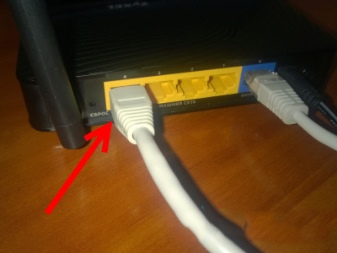
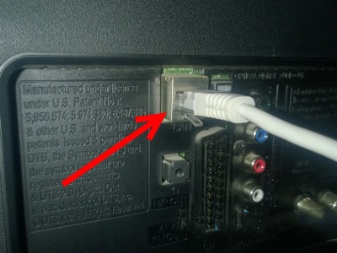
След като отворите секцията „Настройки“ по същия начин, както е посочено по-горе, трябва да кликнете върху бутона „Мрежа“ и след това да изберете функцията „Конфигуриране на връзка“. От двете опции, представени на екрана, изберете „Свързване с кабелна мрежа“ и след това щракнете върху бутона „Конфигуриране на връзка“.

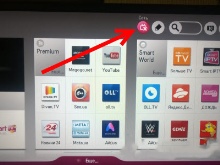
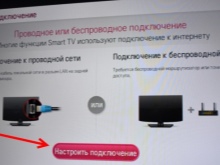
С помощта на контролния панел изберете кабелна мрежа и щракнете върху "Край". Важно е да се отбележи, че използването на кабел прави невъзможно свързването на други устройства към същия рутер и достъп до World Wide Web.... Като цяло кабелната връзка през LAN порта е изключително проста, тъй като изисква използването само на проводник без допълнителни адаптери. Разпространението на Wi-Fi в този случай се извършва без прекъсвания, а мрежата е винаги налична. Освен това, скоростта на предаване на данни на телевизора се оказва много по-висока, отколкото на други устройства, свързани към същия Wi-Fi.
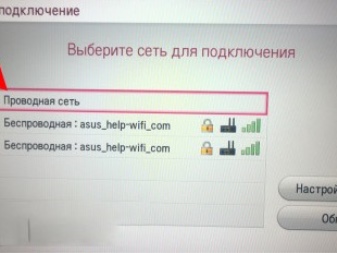
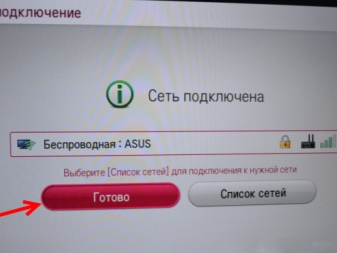
Избор на Wi-Fi адаптер
Преносимият Wi-Fi адаптер е идеален за вашия LG телевизор, като ви позволява да се свързвате с интернет без излишни кабели, които се простират през вашия апартамент. Този модул дава възможност за свързване към мрежата, дори ако самият телевизор не е оборудван с вграден адаптер.
Трябва да кажа, че при закупуване на рутер ще е необходимо да се гарантира, че той е комбиниран със съществуващия приемник, така че е по-добре да изберете цялото оборудване от същата марка като самия телевизор. Преносимият адаптер е абсолютно подобен по функционалност на вградения, но изглежда като флаш устройство, включено в USB конектор.

Не трябва да купувате първия попаднал модул, тъй като изборът му трябва да се извършва в съответствие с определени нюанси.
Трябва да се разбере веднага, че адаптер, предназначен за компютър, няма да работи за телевизор и следователно устройството ще трябва да потърси нов. Трябва да се вземат предвид параметри като съвместимост, стандарт на сигнала, работна честота, обхват, алгоритъм за криптиране и мощност. С телевизорите LG, както бе споменато по-горе, адаптерите от същата марка са перфектно съчетани... Що се отнася до стандарта на сигнала, трябва да се ръководите от индикаторите 11a, 11b, 11g и 11n. Този параметър е отговорен за скоростта, с която се предават данните. Най-слабият е 11b, реално генериращ само 3 Mbps, а най-мощният е 11n, който има реална пропускателна способност от 150 Mbps.


Работната честота, на която външният модул ще работи, като правило е в диапазона от 2,5 до 5 GHz. Важно е този индикатор да съответства на честотите, на които работи рутерът. Използването на прикачен файл с различна честота ще доведе до проблеми със съвместимостта. По-добре е да изберете мощността на предавателя около 20 dBm. Стойност под 17 dBm ще наруши честотата на сигнала.
Обхватът означава броя на метри, над които устройството функционира правилно. В техническата документация обикновено се посочват две стойности - подходящи вътре в помещението и извън помещението. За да оцените правилно необходимия радиус, трябва да вземете предвид не само къде се намира телевизорът, но и самия рутер. Колкото по-близо са разположени всички използвани устройства, толкова по-добър ще бъде сигналът. Стените, мебелите, цялостният декор и дори стайните растения могат да бъдат пречка за предаването.
Що се отнася до алгоритъма за криптиране, по-добре е да изберете WPA 2, който се счита за най-сигурната опция. Този индикатор е отговорен за безопасността на предаваната и получената информация. По-добре е да не взимате адаптери с WEP протокол, тъй като те са остарели.

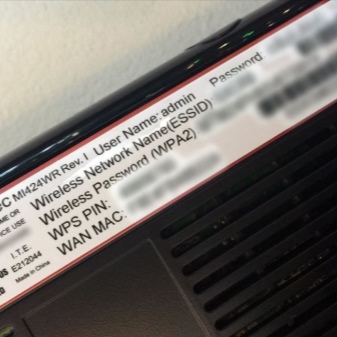
Разбира се, има смисъл да се спомене Wi-Fi адаптери, създадени от други компании, но в много отношения са аналози. Тези модули са много по-евтини от продуктите на LG и често имат подобни спецификации. Много от тях обаче не се предлагат с гаранция. Освен това, такива универсални устройства бързо се провалят.
Връщайки се към адаптерите от LG, експертите препоръчват да се даде предпочитание на моделите AN-WF100 или AN-WF500. Първият е прост и достъпен, но е подходящ само за свързване към безжични мрежи. Вторият струва малко повече, но допълнително ви позволява да се свържете със смартфони, слушалки и високоговорители. И двата модела работят във всички популярни стандарти, а скоростта на обмен достига 300 Mbps.


Как да настроите
За да свържете адаптера към телевизора, просто поставете модула в съответния USB конектор. Ако се използва собствено устройство, то веднага се разпознава от устройството от LG... След това, след като отворите менюто с настройки, трябва да активирате секцията "Настройки на мрежата" и след това да отидете на елемента "Настройки на мрежата: безжична". Името на Wi-Fi и паролата се въвеждат незабавно, ако е необходимо. Предаването на оторизацията ще завърши процеса на конфигуриране на рутера.
Следващия път тази последователност ще се извърши автоматично, ако не извадите модула от USB гнездото. Между другото, на самия телевизор трябва да присъства знакът Wi-Fi Ready, символизиращ готовността на устройството да се свърже с World Wide Web. В общи линии, можете да опитате да свържете този адаптер към стационарен компютър или лаптоп.

Възможни проблеми
Ако по време на връзката телевизорът не вижда интернет, тогава може би този модел просто не е предназначен за безжичен достъп. Въпреки това, всички съвременни телевизори LG, по един или друг начин, са оборудвани с хардуерни възли, които осигуряват достъп до интернет, така че просто трябва да използвате друг метод и да закупите кабел.Понякога телевизорът не се свързва с интернет, тъй като има Smart TV, но няма вграден адаптер. В този случай отново използването на кабел ще помогне за решаването на проблема. В случай, че няма възможност за достъп до мрежата, въпреки че други устройства, налични в апартамента, са успешно свързани към рутера, има смисъл да рестартирате последния.
В проблемни ситуации има смисъл да промените ширината на канала или неговата честота. В случай, че рутерът работи на честота от 5 GHz и телевизорът не го вижда, трябва да разберете от производителя дали такъв комуникационен стандарт изобщо е възможен. В случай на положителен отговор, ще трябва да разберете настройките на рутера. Например, първо се избира ръчно необходимият комуникационен канал - 36, 40, 44 или 48, след което новите данни се записват и рутерът се рестартира.
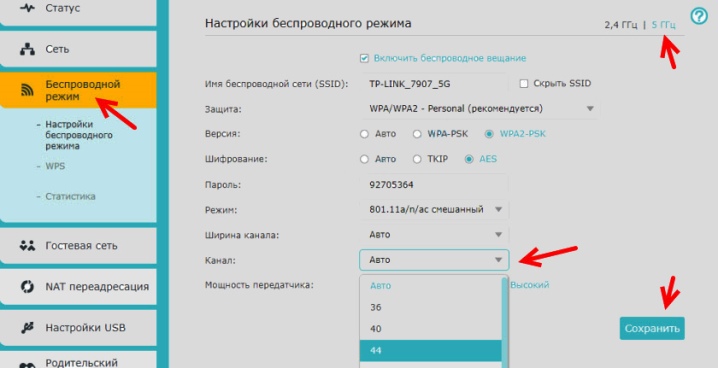
Ако телевизорът не може да намери необходимата мрежа в списъка с налични мрежи, тогава фабрично нулиране и последващо рестартиране могат да помогнат.
Въпреки това, често причината за тази ситуация е хардуерна повреда. Ако потребителят, след като е въвел ключа за сигурност, получи съобщение, че паролата е неправилна, той трябва да предприеме няколко прости стъпки. На първо място, както телевизорът, така и рутерът се рестартират. След това въведете паролата, посочена в документацията, получена при закупуване и свързване на рутера. Не забравяйте да проверите колко успешна е връзката на други устройства, „вързани“ към безжичния рутер, и също така опитайте да получите мрежата от смартфона. Ако е необходимо функцията WPS е деактивирана в настройките, телевизорът се премества по-близо до рутера и се проверяват параметрите за сигурност на рутера.
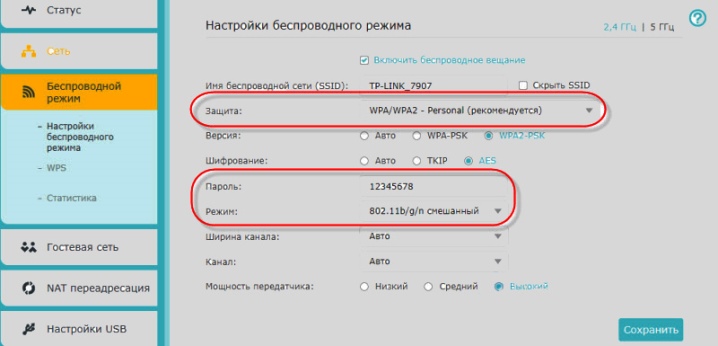
Препоръки
След като свържете телевизора към интернет, има смисъл да започнете процедурата за автоматично настройване на канали. Освен това, ако е необходимо, се създават родителски настройки за определени канали.
Достъпът до Интернет осигурява изтегляне на приложения от магазина на LG Apps, който може да бъде достъпен в менюто с настройки. Тук инсталирането на джаджи се извършва директно на телевизионния екран.
Трябва също да се добави, че някои съвременни телевизори всъщност може да се окажат сами рутери, като допълнително разпределят сигнал за таблети, смартфони и лаптопи, което не е особено удобно. Това се случва поради наличието на собствена Web OS, която изисква определени настройки. След като влезете в главното меню, ще трябва да изберете изображение, представляващо потребителски акаунт, и след това да създадете нов профил, като активирате функцията "Регистрация". След като въведете имейл адреса и паролата си, трябва да потвърдите квадратчето за отметка „Останете в профила си“. След като идентификацията приключи, можете да изтегляте приложения от LG Apps.
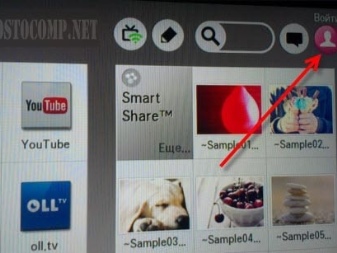
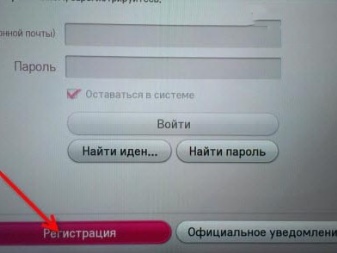
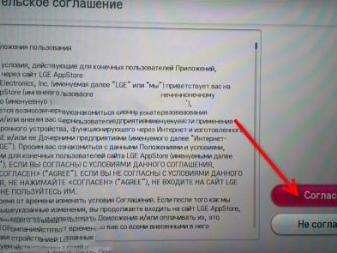
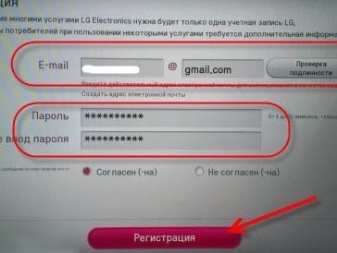
Видеото по-долу обяснява как да свържете вашия телевизор LG към Wi-Fi.













Коментарът беше изпратен успешно.